В прошлом году для iOS было выпущено приложение под названием Flux. Он придал вашему экрану приятный теплый оттенок, чтобы при просмотре телефона ночью глаза не повредились. Цвет оттенка также гарантирует, что яркий экран не заставит вас уснуть. Приложение было настолько популярным, что его сразу же убрали из App Store, и Apple вскоре включила эту функцию в iOS.
Windows 10 только что сделала то же самое, добавив функцию естественного окрашивания экрана в более теплый цвет. Вот как это работает.
Эта функция официально называется «Голубой свет». Вы можете включить или выключить его по своему желанию и запланировать его включение в определенное время или на закате.
Чтобы сделать экран более тонким и использовать функцию «Синий свет», откройте приложение «Настройки». Перейдите в группу настроек Система и выберите «Дисплей». В разделе «Цвет» вы увидите переключатель «Уменьшать синий свет автоматически». Щелкните ссылку “Настройки синего света” под ним.
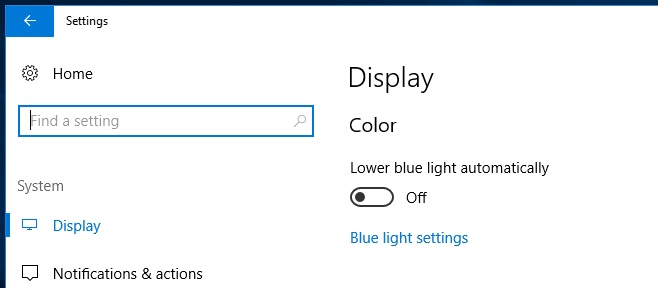
Монитор железа ПК + автоматический реобас своими руками!
Программы для Windows, мобильные приложения, игры — ВСЁ БЕСПЛАТНО, в нашем закрытом телеграмм канале — Подписывайтесь:)
Есть два способа включить настройки синего света; вручную или по расписанию. Однако, прежде чем включить его, выберите, насколько вы хотите подкрасить экран. На экране настроек синего света есть ползунок «Цветовая температура ночью». Используйте его, чтобы установить интенсивность оттенка. Нажмите кнопку «Включить сейчас», чтобы включить его.
После включения на кнопке появится надпись «Выключить сейчас», чтобы вы могли отключить оттенок.
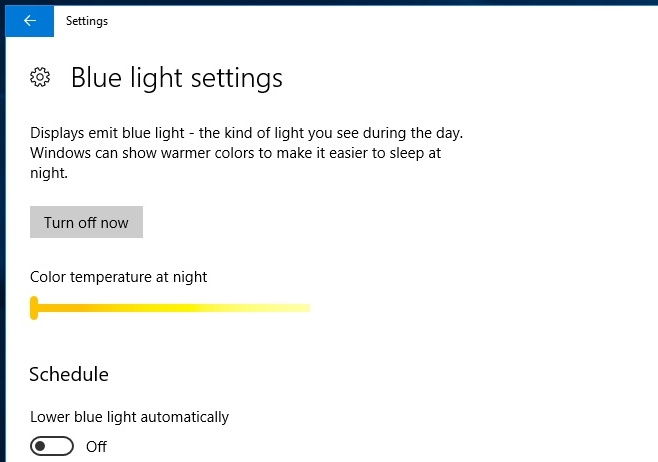
Если вы прокрутите немного ниже, вы увидите настройки расписания для синего света. Включите опцию «Уменьшать синий свет автоматически», а затем установите либо расписание, либо триггер заката. Чтобы использовать триггер заката, у вас должны быть включены службы определения местоположения.
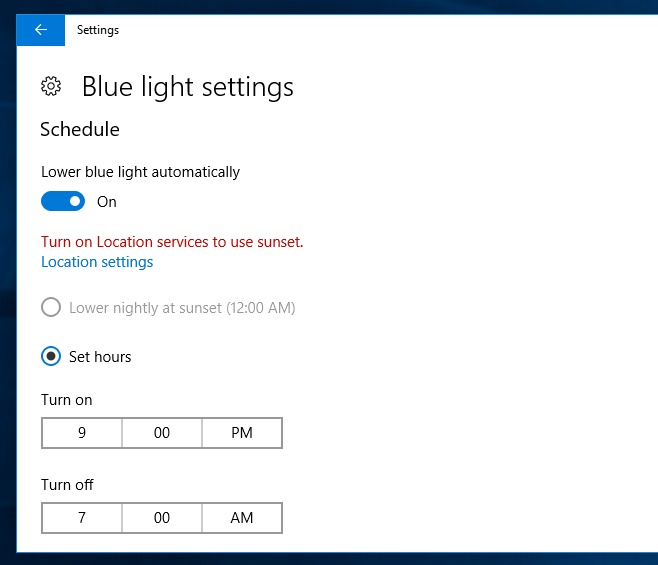
Эта функция в настоящее время доступна пользователям программы Windows Insider, работающей под управлением сборки 15007. В марте 2017 года вы сможете сделать свой экран более теплым в Windows 10 с помощью Creator Update.
Источник: myroad.club
3,5-дюймовый экран для мониторинга ПК. Редактирование и создание собственной темы для устройства.
Всем привет. Захотелось мне приобрести данное устройство. Ну нравится мониторить состояние ПК. Судя по отзывам к данному устройству, оно вполне с этим справляется.
Причина написания обзора спустя неделю после покупки — служебная командировка. Девайс получил, испытал и уехал.
За время поездки было время подумать о редактировании тем. Все это будет позже. Погнали.
Я встроил Монитор в ПК

В посылке, в мягком пакете, находилась коробка с устройством.

Содержимое коробки упаковано в вспененный полиэтилен — устройство, инструкция, кабель Type-C, две полоски двустороннего скотча, так же есть жиденькая подставка, но в кадр она не попала:

Продавец вкладывает в посылку инструкцию к софту и ссылку на скачивание
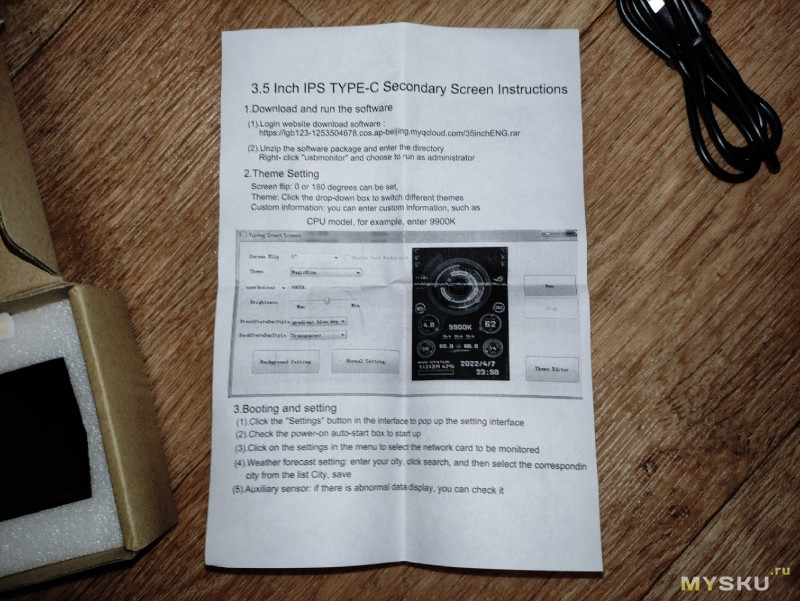
Такая же ссылка есть на странице товара: ТЫЦ
Девайс с двух сторон:


Есть два входа Type-C, они абсолютно идентичны.
Продавец сообщает о характеристиках устройства:
Площадь дисплея: 49*74 мм
Размеры: 55*85 мм
Толщина: 7 ~ 8 мм
Угол обзора: полный угол обзора IPS
Материал корпуса: металл
Собственно по внешнему виду все.
Девайс я подключил через USB-хаб, через который так же у меня подключены клавиатура и мышь.
Теперь коснемся софтовой части.
Скачанный архив содержит следующее:
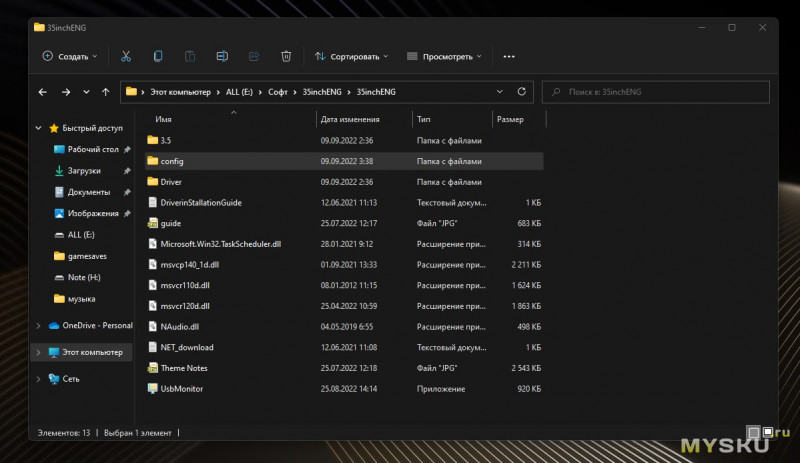
Здесь исполняемые файлы программы, папка с темами, драйвер и фоны для тем
Тем очень много. На любой вкус и цвет. Но дальше я покажу, как можно сделать свою собственную на основе предоставляемых продавцом.
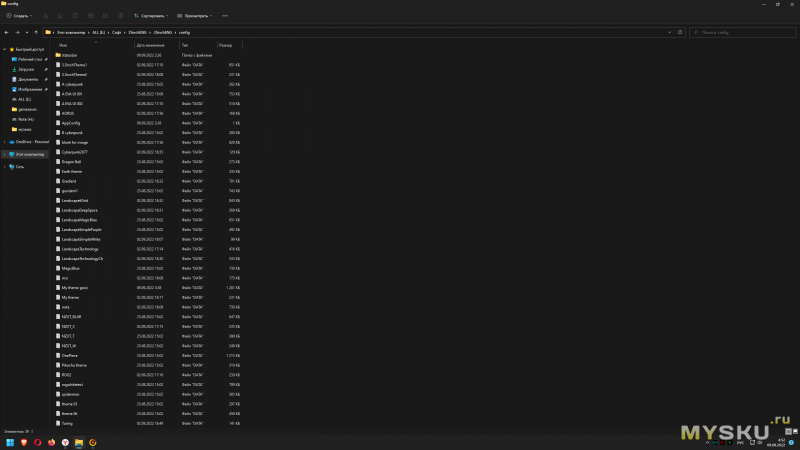
Папка с примерами изображений (разрешение либо 320 х 480 пикселей, либо 480 х 320)
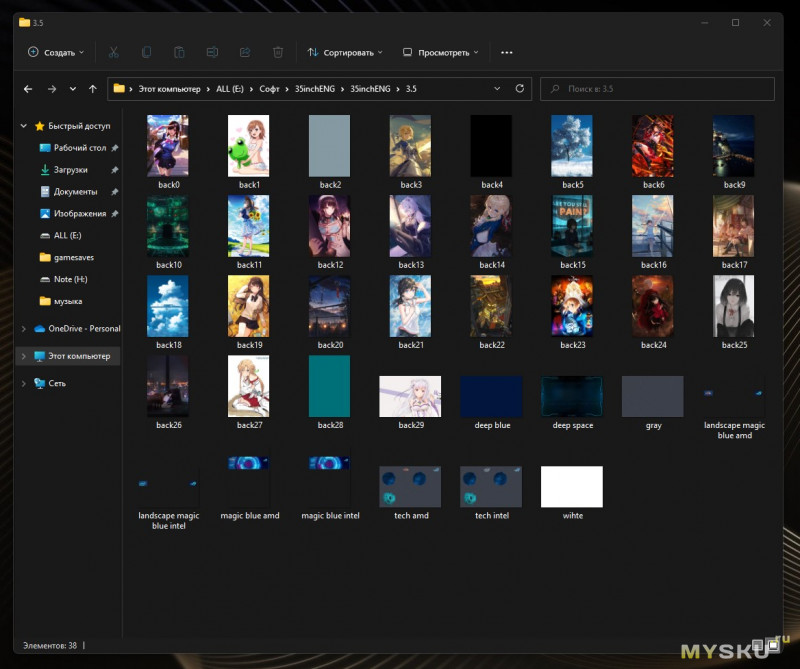
Судя по преобладанию в изображениях аниме тянок, создатель тем их большой поклонник.
Но мне аниме тянки неинтересны, сделаю собственную тему.
Часть тем, показанных продавцом (на самом деле их намного больше и показ всех занял бы очень много времени)
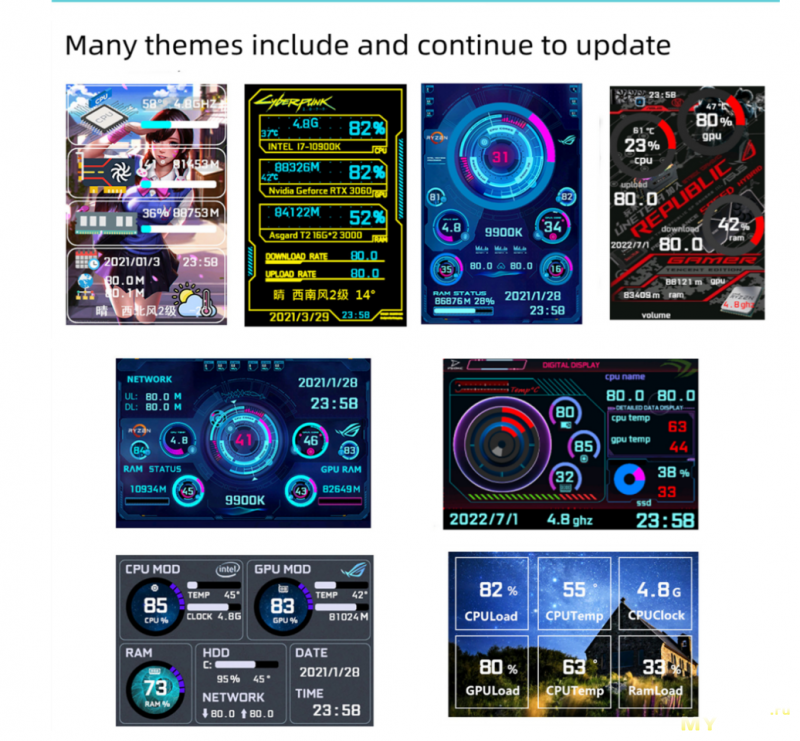
Исполняемый файл необходимо запускать от администратора. Программа при обычном запуске предупреждает об этом.
Можно выбрать тему, надписи на темах, яркость экрана (которая работает довольно криво), отображение на 180 градусов относительно первоначального изображения относительно вертикали, еще парочка функций, изменение которых никак не влияет на внешний вид и вообще непонятно что делает.
Измерение запускается после выбора нужной темы и нажатием кнопки RUN
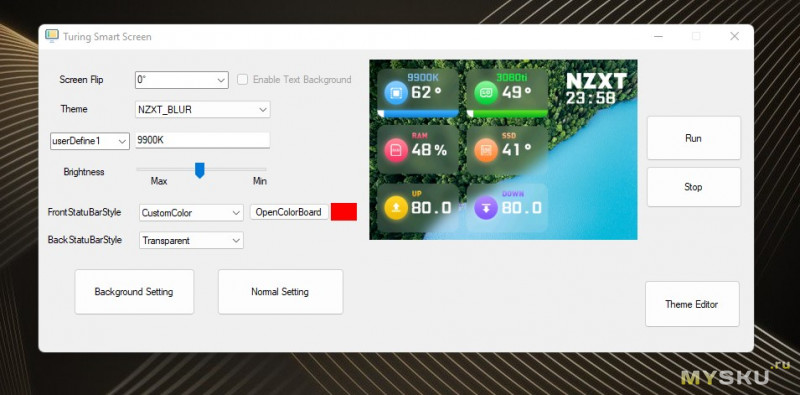
В настройках программе стоит дать добро на автоматический старт:
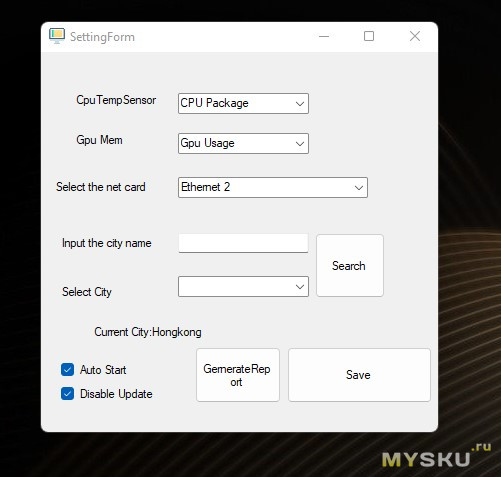
Также в настройках можно выбрать, какую температуру отображать по процессору
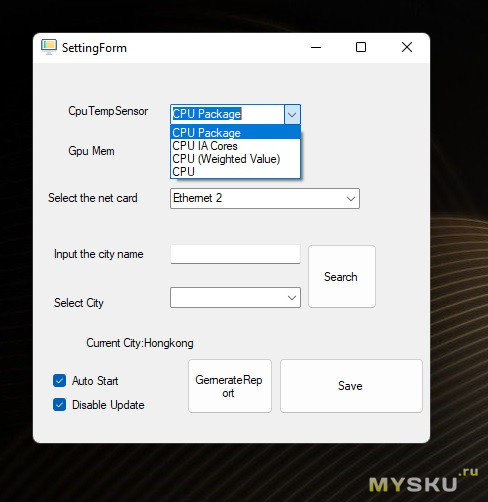
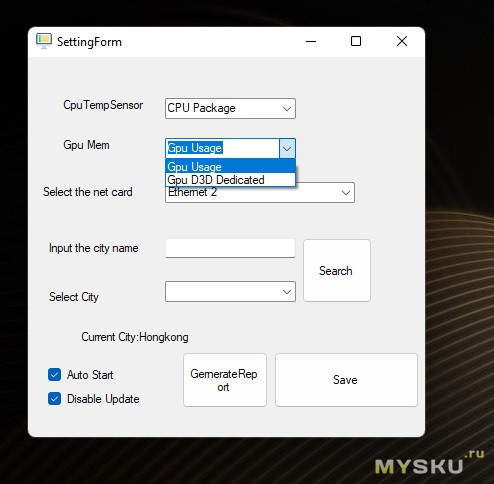
Какую сетевую карту мониторить по скорости скачивания и отдачи
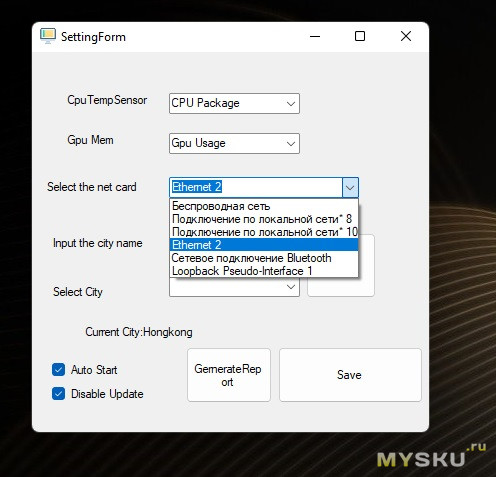
Можно ввести название города, для показывания погоды, но эта фишка мне не нужна, не испытывал.
В составе программы есть редактор тем
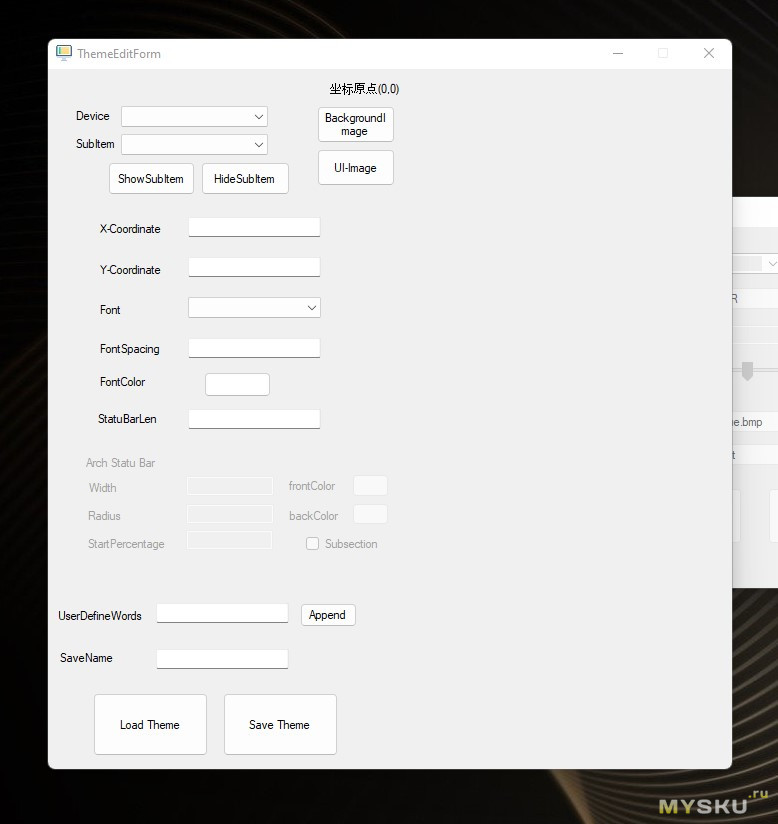
Вот им то я и покажу как пользоваться
За основу я взял тему LandscapeSimpleWhite (мне нужна горизонтальная)
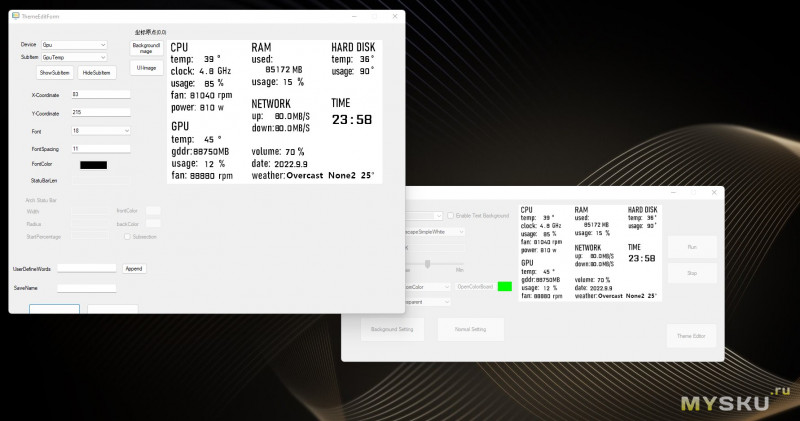
Создал свое изображение размером 480 х 320 пикселей, где расставил все нужные мне параметры
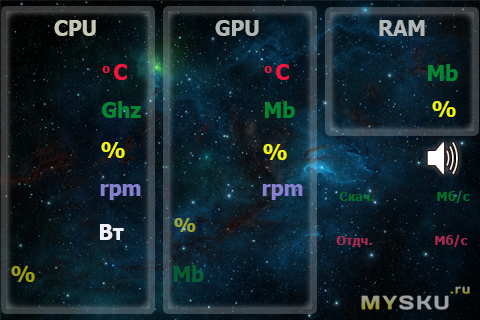
Через редактор тем поставил это изображение фон и как основное
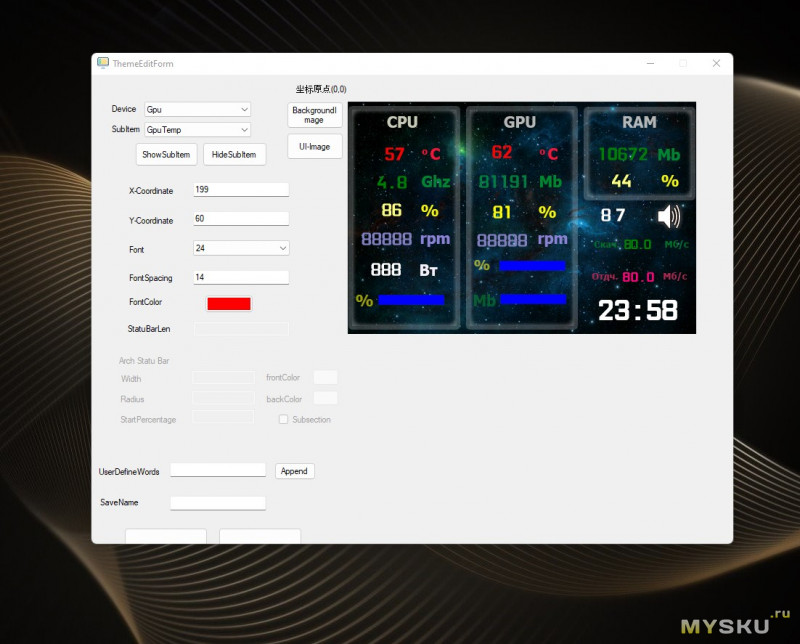
Что можно редактировать:
По ЦПУ
Загрузка процессора, частота, потребляемая мощность, температура, число оборотов вентилятора охлаждения ЦПУ
По ГПУ
Температура, потребление видеопамяти, загрузка ГПУ, обороты вентиляторов охлаждения
По ОЗУ
Потребление памяти RAM, загрузка
Можно вывести уровень громкости системы, скорость скачивания/отдачи сетевой карты, время, дату, температуру системного жесткого диска и его загрузку (кстати, программа корректно отображает данные моего системного NVME диска), погоду в выбранном городе (в отзывах народ жалуется, что работает это все криво-косо и вообще показывает погоду на Марсе, я не испытывал, она мне не нужна).
Можно выводить диаграммы загрузки линейные или круговые.
Все значения можно передвигать в редакторе по экрану мышкой, располагая в нужных местах. Можно менять цвет шрифта, его размер в небольших пределах. Можно отобразить или же скрыть ненужные вам параметры.
После редактирования тему стоит сохранить под своим именем и поместить в папку «config» скачанного распакованного архива. После перезапуска программы, самостоятельно созданная тема появится в списке и ее можно будет применить.
Я сравнивал показания девайса с данными по hwinfo — все отображается корректно.
Потребление ресурсов системы софтом устройства
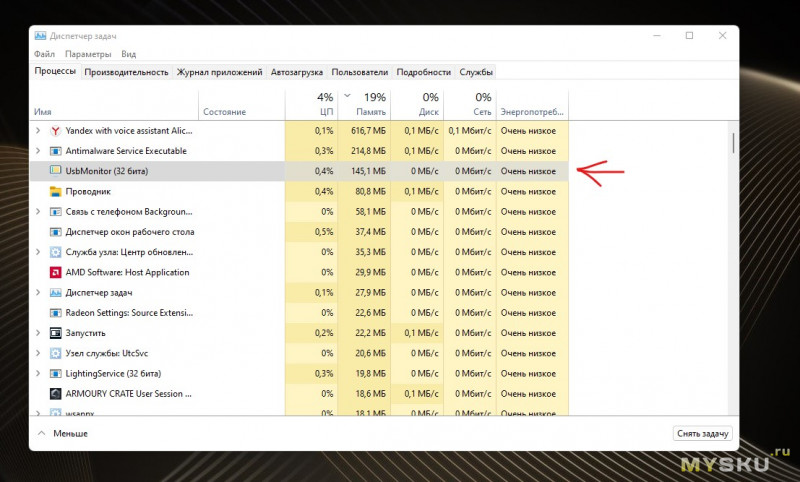
Отображение моей темы на устройстве

Я поместил девайс в правом нижнем углу монитора. Приклеил на тонкий двусторонний прозрачный скотч.

Дисплейчик работает отлично и его программное обеспечение очень легко настроить. Вещь мне понравилась.
Рекомендовать к покупке не могу, ибо тут дело каждого решить для себя — нужен ли ему подобный девайс или нет. Стоит ли тратить на это деньги или не стоит.
Планирую купить +19 Добавить в избранное Обзор понравился +53 +73
- Аксессуары для компьютерной техники
- 09 сентября 2022, 03:44
- автор: Zhendai
- просмотры: 15778
Источник: mysku.club